Ως ειδικός πληροφορικής, πάντα αναζητώ τρόπους για να βελτιώσω την αποτελεσματικότητά μου και να βελτιστοποιήσω τις ροές εργασίας μου. Ένας τομέας στον οποίο έχω επικεντρωθεί πρόσφατα είναι η πολιτική ψύξης του συστήματος. Χρησιμοποιώ τα Windows 10 εδώ και λίγο καιρό και έχω παρατηρήσει ότι οι επιλογές τροφοδοσίας δεν φαίνεται να έχουν πολιτική ψύξης συστήματος. Αυτό είναι ένα πρόβλημα γιατί σημαίνει ότι ο υπολογιστής μου δουλεύει πιο σκληρά από όσο χρειάζεται και ότι σπαταλά ενέργεια. Έκανα κάποια έρευνα και διαπίστωσα ότι τα Windows 11/10 έχουν στην πραγματικότητα μια πολιτική ψύξης συστήματος, αλλά δεν είναι ενεργοποιημένη από προεπιλογή. Για να το ενεργοποιήσετε, πρέπει να μεταβείτε στις επιλογές τροφοδοσίας και να ενεργοποιήσετε τη ρύθμιση «Πολιτική ψύξης». Μόλις το κάνετε αυτό, μπορείτε να επιλέξετε μεταξύ δύο διαφορετικών πολιτικών: «Απόδοση» και «Εξοικονόμηση μπαταρίας». Η πολιτική απόδοσης είναι η προεπιλεγμένη επιλογή και είναι αυτή που χρησιμοποιούσα. Είναι σχεδιασμένο για υπολογιστές που είναι συνδεδεμένοι και λειτουργούν με πλήρη ισχύ. Η πολιτική εξοικονόμησης μπαταρίας έχει σχεδιαστεί για φορητούς υπολογιστές και άλλες συσκευές που λειτουργούν με μπαταρία. Είναι πιο συντηρητικό με τον τρόπο χρήσης της ενέργειας και μπορεί να σας βοηθήσει να παρατείνετε τη διάρκεια ζωής της μπαταρίας σας. Δεν είμαι σίγουρος γιατί η Microsoft δεν ενεργοποίησε την πολιτική ψύξης συστήματος από προεπιλογή, αλλά χαίρομαι που το έμαθα. Είναι μια απλή αλλαγή που μπορεί να κάνει μεγάλη διαφορά στον τρόπο λειτουργίας του υπολογιστή μου.
Αν Καμία πολιτική ψύξης συστήματος ΣΕ Επιλογές ενέργειας τα δικα σου Windows 11/10 υπολογιστή, τότε αυτή η ανάρτηση θα σας βοηθήσει. Ορισμένοι χρήστες έχουν παραπονεθεί ότι όταν επεκτείνονται Διαχείριση ισχύος επεξεργαστή ενότητα στο παράθυρο Επιλογές ενέργειας, δεν μπορούν να βρουν την επιλογή System Cooling Policy εκεί. Κατά συνέπεια, δεν μπορούν να δουν ή να αλλάξουν τις τρέχουσες ρυθμίσεις πολιτικής ψύξης του συστήματος στον φορητό υπολογιστή ή τον επιτραπέζιο υπολογιστή. Η λειτουργία System Cooling Policy δεν έχει αφαιρεθεί από τα Windows 11/10, στην πραγματικότητα παραμένει κρυφή από προεπιλογή.

Η πολιτική ψύξης συστήματος είναι μια ενσωματωμένη δυνατότητα των Windows 11/10 και αποτελεί μέρος της Προηγμένες ρυθμίσεις ισχύος . Βοηθά αλλάξτε τη λειτουργία ψύξης τον υπολογιστή σας και μπορείτε να ορίσετε ή να αλλάξετε τη ρύθμιση της πολιτικής ψύξης συστήματος σε Ενεργή λειτουργία ή Παθητική λειτουργία . Ενώ βρίσκεται η λειτουργία Active System Cooling Policy αυξάνει την ταχύτητα του ανεμιστήρα πριν επιβραδύνει τον επεξεργαστή , παθητική λειτουργία από την άλλη επιβραδύνει τον επεξεργαστή πριν αυξήσει την ταχύτητα του ανεμιστήρα . Οι φορητοί υπολογιστές μπορούν να ρυθμιστούν στην ίδια ή διαφορετικές λειτουργίες ψύξης για τη λειτουργία μπαταρίας και να συνδεθούν στη λειτουργία. Τώρα, εάν δεν μπορείτε να βρείτε την επιλογή System Cooling Policy, υπάρχουν δύο λειτουργικές λύσεις σε αυτήν την ανάρτηση που μπορούν να εμφανιστούν στις Επιλογές ενέργειας των Windows 11/10.
αφαιρέστε το dropbox από το παράθυρο πλοήγησης
Λείπει η πολιτική ψύξης συστήματος στις Επιλογές τροφοδοσίας των Windows 11/10
Αν Η πολιτική ψύξης συστήματος λείπει από τις επιλογές τροφοδοσίας των Windows 11/10. , τότε μπορείτε να το προσθέσετε χρησιμοποιώντας τις ακόλουθες λύσεις:
Στο αρχείο δεδομένων διαμόρφωσης εκκίνησης λείπουν ορισμένες απαιτούμενες πληροφορίες
- Χρήση του Επεξεργαστή Μητρώου
- Χρησιμοποιώντας το παράθυρο της γραμμής εντολών.
Θα έπρεπε δημιουργήστε ένα σημείο επαναφοράς συστήματος πριν χρησιμοποιήσετε αυτά τα διαλύματα. Τώρα ας δοκιμάσουμε και τις δύο επιλογές μία προς μία.
Προσθέστε τη ρύθμιση System Cooling Policy στις Επιλογές ενέργειας χρησιμοποιώντας τον Επεξεργαστή Μητρώου.
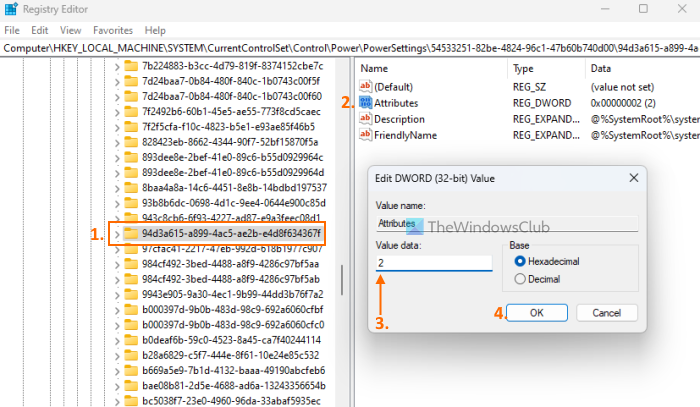
Τα βήματα για να προσθέσετε τη ρύθμιση της πολιτικής ψύξης συστήματος στις επιλογές παροχής ενέργειας χρησιμοποιώντας τη μέθοδο του Επεξεργαστή Μητρώου είναι τα εξής:
- Κάντε κλικ στο πλαίσιο αναζήτησης σε υπολογιστή με Windows 11/10.
- Τύπος regedit και πατήστε μπαίνει κλειδί
- Μεταβείτε στο |_+_| κλειδί μητρώου. Η πλήρης διαδρομή του είναι εδώ:
- Θα βρείτε Γνωρίσματα Η τιμή DWORD στη δεξιά ενότητα. Εάν δεν υπάρχει, κάντε δεξί κλικ σε μια κενή περιοχή, επιλέξτε Νέος και χρήση Τιμή DWORD (32-bit). επιλογή. Μετονομάστε αυτήν την τιμή DWORD σε Γνωρίσματα
- Κάντε διπλό κλικ στην τιμή του χαρακτηριστικού για να ανοίξετε το παράθυρο επεξεργασίας.
- Προσθήκη 2 στο πεδίο Τιμή δεδομένων. Αυτή η τιμή απαιτείται για την προσθήκη μιας πολιτικής ψύξης συστήματος στο πεδίο Επιλογές ενέργειας. Εάν η τιμή δεδομένων έχει οριστεί σε ένας , στη συνέχεια αφαιρεί ή αποκρύπτει την επιλογή System Cooling Policy.
- Κάντε κλικ ΠΡΟΣΤΙΜΟ κουμπί επεξεργασίας κλεισίματος παραθύρου
- Κλείστε τον Επεξεργαστή Μητρώου.
Αυτό θα λειτουργήσει αμέσως και η επιλογή «Πολιτική ψύξης συστήματος» θα εμφανιστεί στην ενότητα Διαχείριση ενέργειας επεξεργαστή. Εάν δεν είναι, θα πρέπει να επανεκκινήσετε το σύστημά σας.
Συνδεδεμένος: Πώς να ελέγξετε την ταχύτητα του ανεμιστήρα σε υπολογιστές με Windows
Εμφάνιση της ρύθμισης της πολιτικής ψύξης συστήματος για επιλογές ενέργειας χρησιμοποιώντας τη γραμμή εντολών
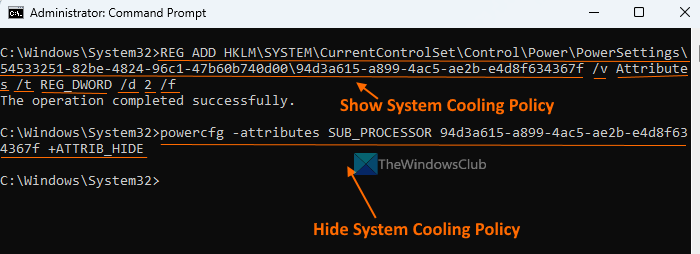
Η μέθοδος του Επεξεργαστή Μητρώου που περιγράφεται παραπάνω είναι μη αυτόματη και λίγο χρονοβόρα. Προαιρετικά, μπορείτε επίσης να προσθέσετε ή να εμφανίσετε τη ρύθμιση της πολιτικής ψύξης του συστήματος που λείπει στις Επιλογές ενέργειας χρησιμοποιώντας το παράθυρο της Γραμμής εντολών. Για να το κάνετε αυτό, εκτελέστε μια γραμμή εντολών ως διαχειριστής και εκτελέστε την ακόλουθη εντολή:
αλλαγή ενεργών παραθύρων ονόματος δικτύου 10|_+_|
Αυτή η εντολή προσθέτει 2 στο πεδίο Τιμή δεδομένων Γνωρίσματα Τιμή DWORD (στον Επεξεργαστή Μητρώου) για προσθήκη ή εμφάνιση πολιτικής ψύξης συστήματος.
Αν θέλεις να κρυφτείς ή καταργήστε τη ρύθμιση πολιτικής ψύξης συστήματος για κάποιο λόγο από τις επιλογές ενέργειας μπορείτε να το κάνετε με την ακόλουθη εντολή:
|_+_|Αυτή η εντολή αλλάζει πραγματικά τη δεδομένη τιμή Γνωρίσματα Τιμή DWORD στον Επεξεργαστή Μητρώου από 2 Προς την ένας για να αποκρύψετε την πολιτική ψύξης του συστήματος.
εναλλαγή hotkey της συσκευής ήχου
Ποια είναι η καλύτερη ενεργητική ή παθητική πολιτική ψύξης συστήματος;
Η λειτουργία ενεργής ψύξης αυξάνει την ταχύτητα του ανεμιστήρα και καταναλώνει περισσότερη ενέργεια, κάτι που μπορεί να μην είναι χρήσιμο όταν χρησιμοποιείτε φορητό υπολογιστή. Εάν είστε χρήστης φορητού υπολογιστή, μπορείτε να ενεργοποιήσετε την ενεργή ψύξη. συνδεδεμένος λειτουργία και παθητική ψύξη σε λειτουργία μπαταρίας για εξοικονόμηση ενέργειας. Εάν είστε χρήστης επιτραπέζιου υπολογιστή, μπορείτε να χρησιμοποιήσετε την ενεργή λειτουργία για να διατηρήσετε την ψυχραιμία σας.
Ελπίζω αυτό να βοηθήσει.
Διαβάστε περισσότερα: Το καλύτερο λογισμικό ψύξης φορητών υπολογιστών για Windows.














![Σφάλμα Valorant TPM, Αναγνωριστικό συμβάντος 14 [Διορθώθηκε]](https://prankmike.com/img/valorant/C8/valorant-tpm-error-event-id-14-fixed-1.png)
